Molti utenti Linux non lo sanno, ma Grub2il bootloader può essere personalizzato. Proprio come ogni altro aspetto della piattaforma Linux, ci sono dozzine di temi da guardare, il che significa che c'è qualcosa per tutti!
In questo elenco, esamineremo alcuni dei migliori temi di bootloader Grub2 su cui puoi mettere le mani. Ecco i 5 migliori temi di bootloader Grub2 da utilizzare su Linux.
1. Vimix

Il tema Vimix Grub2 è un tema bootloader ispirato a Google per Linux. È basato su "sfocatura", ed è un ottimo tema da seguire, specialmente se ami il tema Vimix GTK e vuoi qualcosa da abbinare!
Installa - Vimix
L'attivazione del tema Vimix Grub inizia accedendo alla sua pagina Gnome-look, selezionando "File" e scaricando "grub-theme-vimix.tar.xz" sul tuo PC Linux.
Al termine del download del piccolo file TarGZ "grub-theme-vimix.tar.xz", aprire una finestra del terminale e modificare la directory dalla cartella principale (~) in "Download".
cd ~/Downloads
Estrarre l'archivio "grub-theme-vimix.tar.xz" usando il Catrame comando.
tar xvf grub-theme-vimix.tar.xz
Spostati nella cartella grub-theme-vimix con CDed esegui lo script di installazione per configurare il tema Grub Vimix su Linux.
cd grub-theme-vimix sudo sh install-vimix.sh
2. Fallout
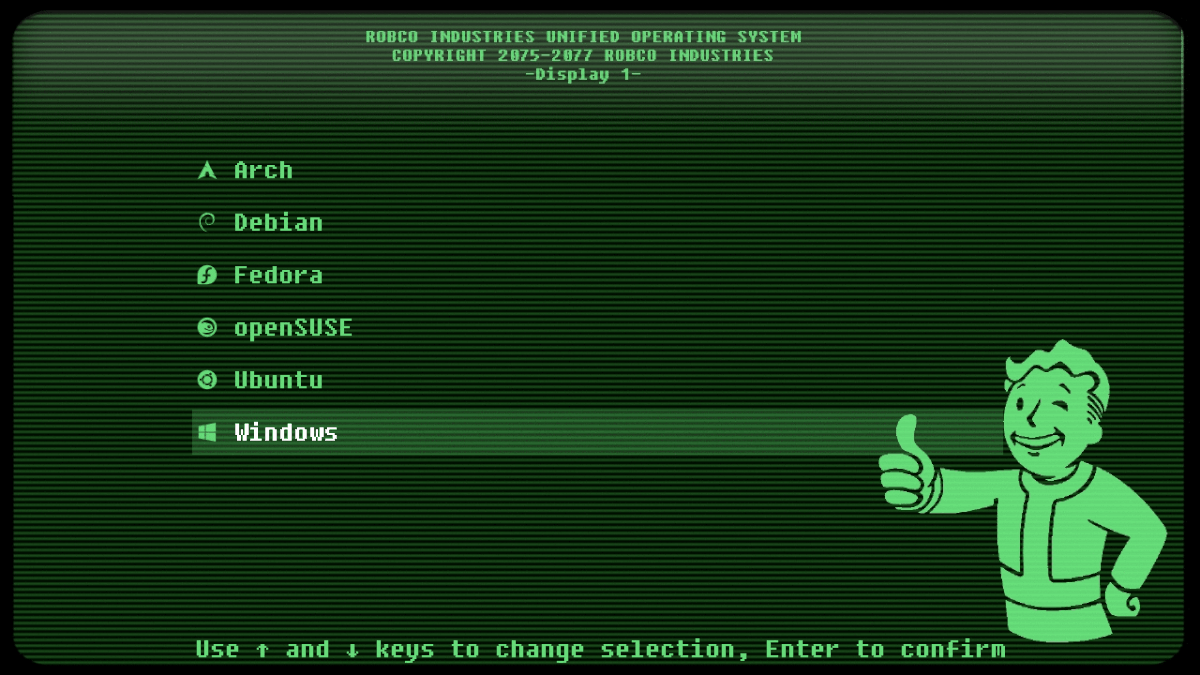
Fallout è un tema Grub attraente e unicotema a quello. Prende ispirazione dalla serie di videogiochi Fallout e imita l'aspetto dei terminali con cui il giocatore può interagire mentre giocano.
Questo tema potrebbe non essere adatto a tutti, ma se ami l'estetica della vecchia scuola di Fallout, questo tema di Grub2 è uno da provare!
Installa - Fallout
Ottenere il tema Fallout Grub è impostatoincredibilmente semplice, poiché lo sviluppatore ha una riga di comando rapida da eseguire e non è richiesto alcun download. Per avviare l'installazione, aprire una finestra del terminale e incollare il codice in basso.
wget -P /tmp https://github.com/shvchk/fallout-grub-theme/raw/master/install.sh bash /tmp/install.sh
In alternativa, puoi anche installare il tema Fallout Grub con un singolo comando, anziché 2, se non ti preoccupi del rischio per la sicurezza di correre direttamente da Internet, invece di salvarlo prima.
wget -O - https://github.com/shvchk/fallout-grub-theme/raw/master/install.sh | bash
3. Dark Solarized
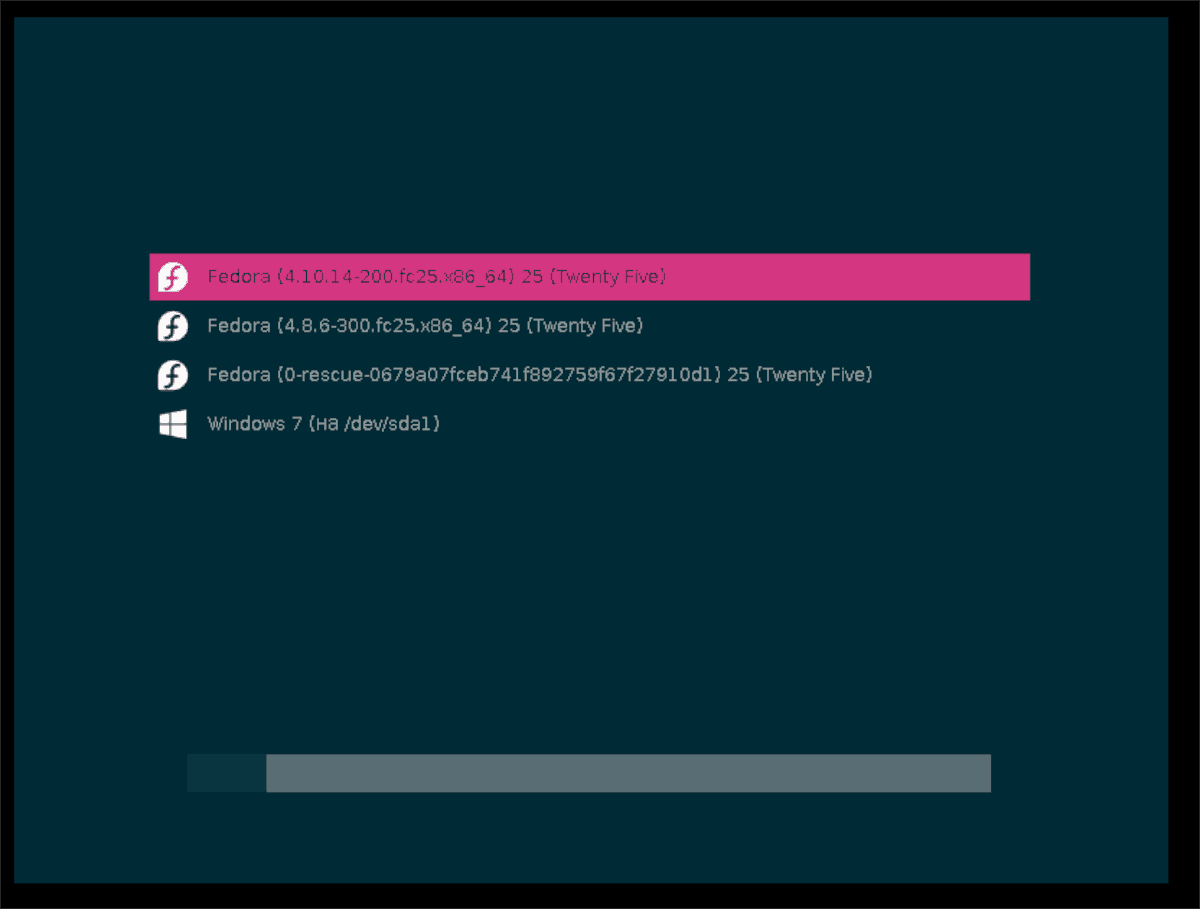
Darkized Dark è un tema magenta e blu-verde. Come Vimix, porta un design piatto e materiale al bootloader. Il design del tema ristruttura Grub da una triste schermata nera a un'impostazione di classe con un fantastico set di icone del sistema operativo.
Solarized Dark è un'ottima interpretazione del Material Design di Google per il bootloader di Linux Grub. Gli utenti che desiderano modernizzare le proprie configurazioni dovrebbero provarlo oggi.
Installa - Darkized Dark
Per rendere Solarized Dark pronto per andare sul tuo LinuxPC, vai alla pagina di aspetto di Gnome per Solarized Dark e fai clic sul link "File" sulla pagina. Successivamente, individua il pulsante blu accanto a "solarized-dark.zip" e selezionalo per avviare il download.
Dopo aver scaricato Solarized Dark sul tuo PC Linux, utilizzare il CD comando per spostare la sessione del terminale dalla home directory (~) nella cartella "Download".
cd ~/Downloads
Usando il Unzip comando, estrarre "solarized-dark.zip."
unzip solarized-dark.zip
Spostare la cartella Darkized Dark nella cartella del tema Grub utilizzando mv.
sudo -s mkdir -p /boot/grub/themes/ mv /home/username/Downloads/solarized-dark/ /boot/grub/themes/
Con Fedora / OpenSUSE:
sudo -s mkdir -p /boot/grub2/themes/ mv /home/username/Downloads/solarized-dark/ /boot/grub2/themes/
Apri il file di configurazione di Grub in Nano usando il comando seguente.
nano -w /etc/default/grub
Incolla il seguente codice nella parte inferiore dell'editor di testo Nano.
GRUB_THEME"/boot/grub/themes/solarized-dark/theme.txt
Fedora / openSUSE:
GRUB_THEME"/boot/grub2/themes/solarized-dark/theme.txt
4. Brezza
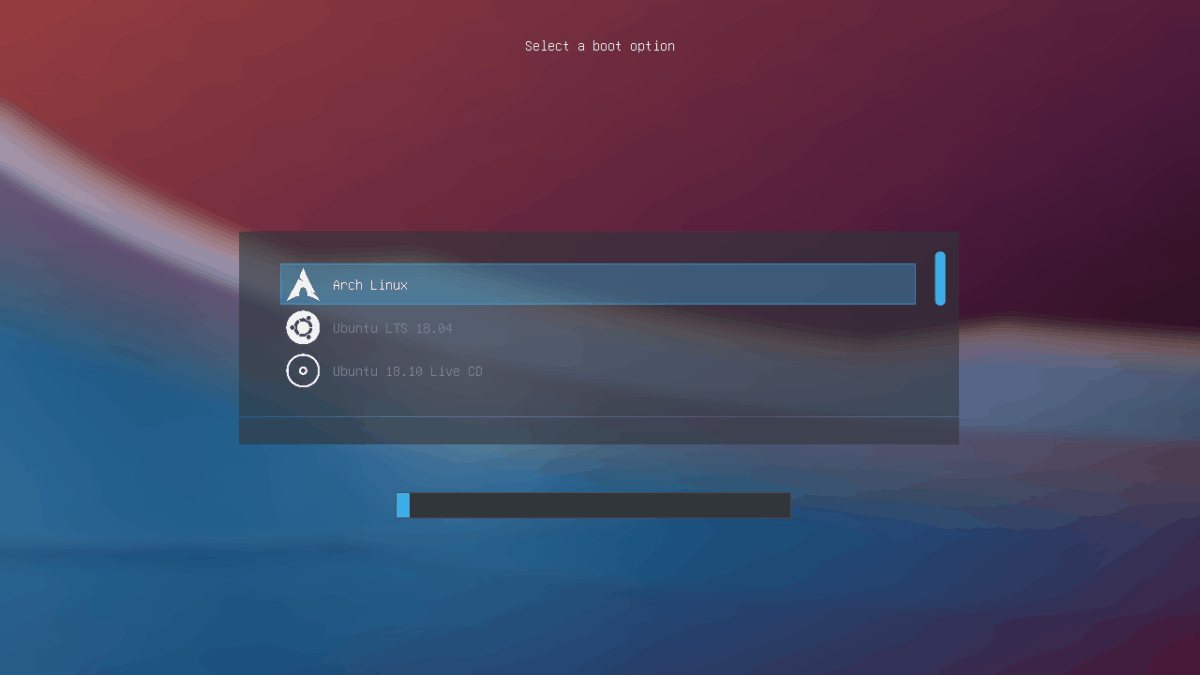
Coloro che usano l'ambiente desktop KDE Plasma devono dare un'occhiata a Breeze. È una riscrittura completa della schermata di avvio di Grub per abbinare il tema del desktop KDE predefinito.
Il desktop KDE funziona bene con l'installazione standard di Grub, ma con il tema Breeze, il tuo sistema sembrerà molto più completo.
Installa - Breeze
Per far funzionare il tema Breeze Grub sul tuoPC Linux, inizia andando alla sua pagina Gnome-look.org. Quindi, una volta che sei arrivato alla pagina, trova "File" e fai clic su di esso per rivelare i vari file scaricabili.
Cerca nella sezione "File" di Breezepagina e scaricare "grub2-theme-breeze-5.13.1.tar.gz" facendo clic sul pulsante blu di download. Al termine del download del file del tema sul PC Linux, aprire una finestra del terminale e spostare la sessione dalla directory principale (~) e nella directory "Download".
cd ~/Downloads
Usando il catrame comando, estrarre il contenuto di "grub2-theme-breeze-5.13.1.tar.gz".
tar xvf grub2-theme-breeze-5.13.1.tar.gz
Lascia estrarre i file. Al termine del processo di estrazione, utilizzare il CD comando per spostarsi nella directory “grub2-theme-breeze-5.13.1 /”.
cd grub2-theme-breeze-5.13.1/
Da qui, sarai in grado di installare rapidamente il tema Breeze Grub sul tuo PC Linux con lo script di installazione incluso usando il comando seguente.
sudo sh install.sh
5. Primitivistico
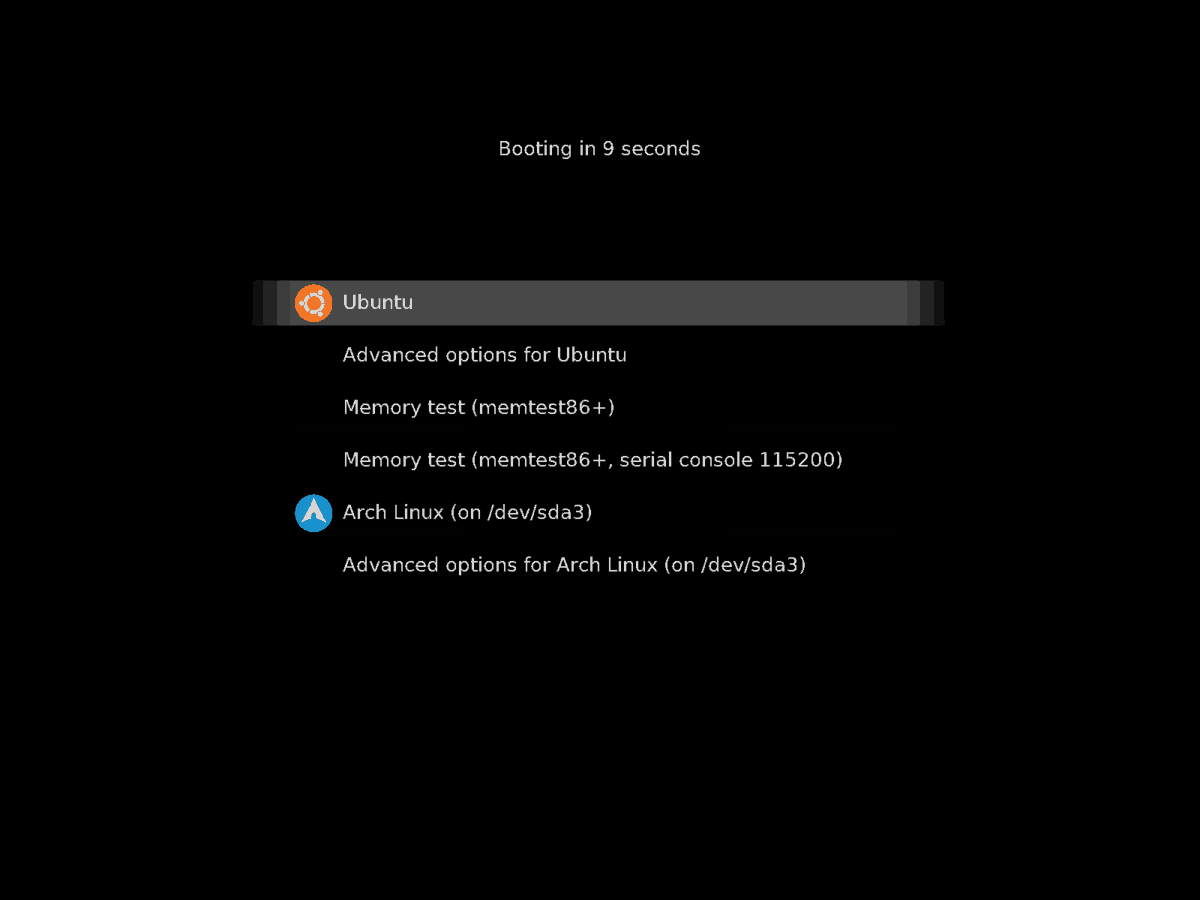
Primitivisitical è un tema minimal, nero perGrub, con sottili caratteri grigi e menu di selezione. Nel complesso, un tema nero molto semplice con non molto in termini di design mozzafiato o qualsiasi cosa si distingua. Tuttavia, quelli che cercano qualcosa di semplice, pulito e funzionale adoreranno sicuramente Primitivistical.
Installa - Primitivistico
L'installazione di Primitivistical è abbastanzafacile, poiché il creatore del tema include uno script di installazione facile da usare. Per mettere le mani sulla sceneggiatura, inizia andando alla pagina Gnome-look per Primitivistical.
Una volta nella pagina di aspetto di Gnome del tema, trova ilCollegamento "File" e fare clic su di esso con il mouse per visualizzare le opzioni di download disponibili. A quel punto, fai clic sul pulsante blu di download accanto a "primitivistical-grub-v0.2.tar.gz".
Dopo aver completato il processo di download, apri una finestra terminale sul tuo PC Linux e usa il CD comando per spostarsi nella cartella "Download".
cd ~/Downloads
All'interno della cartella "Download", utilizzare il catrame comando per estrarre il contenuto di “primitivistical-grub-v0.2.tar.gz”.
tar xvf primitivistical-grub-v0.2.tar.gz
Supponendo che il processo di estrazione abbia esito positivo, utilizzare il CD comando per spostarsi nella nuova cartella “primitivistical-grub-v0.2”.
cd primitivistical-grub-v0.2
Infine, installa il tema Grub sul tuo PC Linux con:
sudo sh Install.sh
Conclusione
In questo elenco, abbiamo esaminato alcuni temi Grub2 creativi e di bell'aspetto per gli utenti di Linux da verificare. Quali sono i tuoi temi Grub2 preferiti da usare su Linux? Ditecelo nella sezione commenti qui sotto!













Commenti